La mejor manera de añadir música de iTunes a iMovie sin DRM (2025)
Añadir música a un vídeo puede transformar el resultado final. Por eso, muchos creadores intentan subir sus canciones favoritas de iTunes o Apple Music a iMovie, solo para descubrir que la mayoría no se importan. Si iMovie bloquea tu música o la muestra como no disponible, no eres el único. Esta guía explica por qué ocurre y, lo que es más importante, la forma más sencilla de añadir cualquier canción de iTunes/Apple Music a iMovie sin iniciar sesión en tu cuenta de iTunes. Comencemos con la guía. agregar música de iTunes a iMovie !
Guía de contenido Parte 1. ¿Por qué no puedes agregar canciones de iTunes a iMovie?Parte 2. Convertir canciones a formatos compatibles con iMovie con DumpMedia (No es necesario iniciar sesión en iTunes)Parte 3. Preguntas frecuentesParte 4. Conclusión
Parte 1. ¿Por qué no puedes agregar canciones de iTunes a iMovie?
¿Se puede añadir música de iTunes a iMovie? Aunque iTunes e iMovie son productos de Apple, no se reproducen juntos con la fluidez esperada. Aquí te explicamos el motivo:
1. La mayoría de las pistas de iTunes/Apple Music están protegidas mediante DRM.
Las canciones de suscripción de Apple Music vienen con DRM (Gestión de derechos digitales)Esto significa que no puedes importarlas ni editarlas en iMovie, Final Cut, Adobe Premiere ni ningún editor de vídeo. Incluso las canciones compradas en iTunes pueden estar protegidas. Algunas compras antiguas de iTunes aún incluyen protección DRM, especialmente las canciones compradas antes de 2009. iMovie ocultará estas canciones o las mostrará como "no disponibles".
2. iMovie solo acepta formatos de audio específicos
iMovie funciona con AAC, MP3WAV, AIFF y M4A. Sin embargo, las pistas de iTunes y Apple Music están codificadas en formato M4P protegido, que iMovie no puede abrir.
Cómo solucionar el problema: Convertir canciones de iTunes a formatos compatibles con iMovie
Dado que iMovie bloquea los archivos protegidos con DRM, la única solución confiable es convertir sus pistas de iTunes o Apple Music en archivos libres de DRM. MP3 o archivos M4A que iMovie pueda reconocer. Aquí es donde un conversor profesional se vuelve esencial.
Parte 2. Convertir canciones a formatos compatibles con iMovie con DumpMedia (No es necesario iniciar sesión en iTunes)
¿Cómo podemos agregar música de iTunes a iMovie? DumpMedia Apple Music Converter le permite convertir canciones de Apple Music en formatos de audio compatibles con iMovie sin iniciar sesión en iTunes o su ID de Apple.
Descargar gratis Descargar gratis
¿Por qué este método funciona perfectamente?
- ✔ Convierte archivos de la biblioteca de Apple Music y iTunes
- ✔ No es necesario iniciar sesión en iTunes
- ✔ Salidas a MP3, M4A, AAC, WAV, FLAC
- ✔ 100% Sin DRM
- ✔ Audio de alta calidad (hasta sin pérdida)
- ✔ Funciona en macOS y Winbajas
- ✔ Velocidad de conversión rápida
Una vez convertida, tu música se puede importar a iMovie, Final Cut Pro, Adobe Premiere, reproductor de coche, MP3 reproductores de música y mucho más.
¿Cómo añadir música de iTunes a iMovie? Sigue estos sencillos pasos y tendrás tu música en iMovie en cuestión de minutos.
Paso 1: Descargue nuestra DumpMedia Descarga Apple Music Converter haciendo clic en este enlace. Selecciona la versión correspondiente para iniciar la descarga.
Descargar gratis Descargar gratis
Paso 2: DumpMedia Explora automáticamente las carpetas locales de Apple Music para que tus canciones aparezcan al instante. Selecciona las pistas de Apple Music que quieras usar. ¡No necesitas conexión a iTunes!

Paso 3: Elige un formato compatible con iMovie. Para obtener mejores resultados, elige:
- M4A (AAC): la mejor calidad, perfecto para iMovie
- MP3 – Excelente compatibilidad
Seleccione su carpeta de salida.

Paso 4: Haz clic en Convertir. En segundos, DumpMedia genera archivos de audio de alta calidad y sin DRM.
Paso 5: ¿Cómo añadir música de iTunes a iMovie? Ahora puedes importar las canciones convertidas a iMovie. Abre iMovie. Ve a Importar medios. Localiza los archivos de audio convertidos. Arrástralos a tu línea de tiempo. ¡Listo! Ahora puedes recortar, ajustar el volumen, añadir efectos y sincronizar tu música exactamente como quieras.
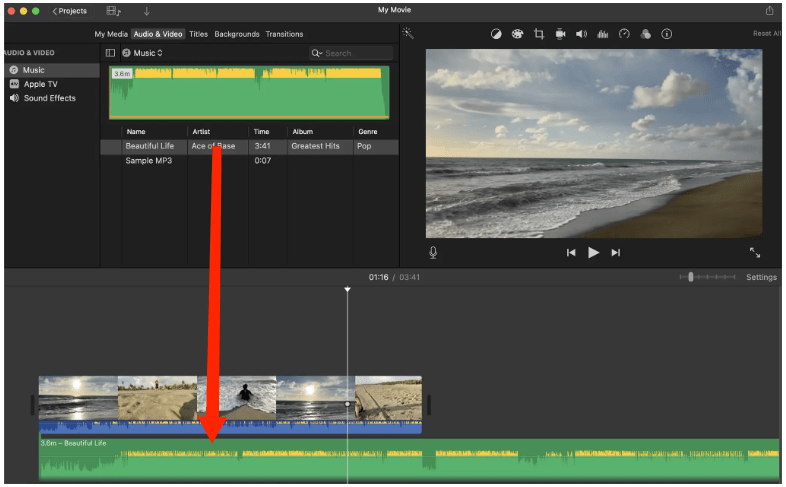
Parte 3. Preguntas frecuentes
1. ¿Por qué iMovie no muestra mis canciones de Apple Music?
Las pistas de Apple Music están protegidas por DRM y no se pueden importar ni editar directamente en herramientas de video.
2. ¿Puedo agregar Apple Music a iMovie en iPhone?
No. Las versiones de iMovie para iPhone/iPad también bloquean la música protegida con DRM.
3. Hace DumpMedia ¿Es necesario iniciar sesión en iTunes?
No. La última versión te permite convertir canciones de Apple Music sin necesidad de iniciar sesión en iTunes.
4. ¿Es legal convertir Apple Music para edición de videos personales?
Sí, siempre y cuando utilices los archivos de salida únicamente para uso personal, como videos caseros, vlogs, proyectos escolares o edición privada.
Parte 4. Conclusión
La mayoría de las pistas de iTunes y Apple Music no se pueden añadir a iMovie porque están protegidas con DRM. Aunque las canciones se reproduzcan correctamente en Apple Music, iMovie no permite editarlas ni importarlas. ¿Cómo añadir música de iTunes a iMovie? La solución más fiable es convertir tus archivos de Apple Music a un formato compatible con iMovie y sin DRM.
Con la versión más nueva de DumpMedia Con Apple Music Converter, puedes convertir canciones directamente desde Apple Music sin iniciar sesión en iTunes e importarlas a iMovie en tan solo unos minutos. Si quieres total libertad para usar tus canciones favoritas en cualquier proyecto de iMovie, DumpMedia sigue siendo la herramienta más fácil y efectiva.
Intente DumpMedia Apple Music Converter: prueba gratuita disponible

30% de descuento >>>
